Java环境配置
一、安装jdk1.8
1.1、准备工作
在官网下载安装包,双击安装
1.2、设置环境变量
我的电脑->属性->高级系统设置->高级->环境变量
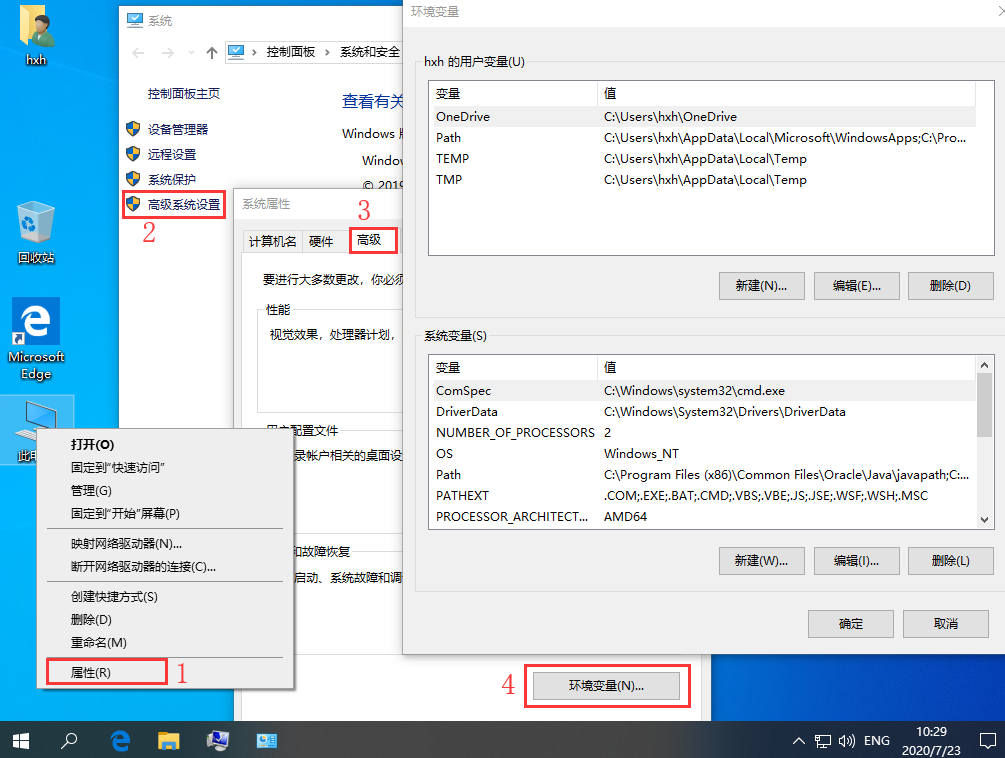
1.3、配置JAVA_HOME系统变量
C:\Program Files\Java\jdk1.8.0_251即为jdk安装路径
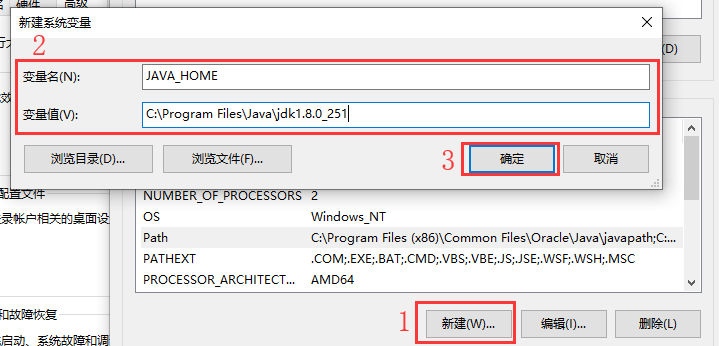
1.4、配置CLASSPATH变量
.;%JAVA_HOME%\lib;%JAVA_HOME%\lib\dt.jar;%JAVA_HOME%\lib\tools.jar
注意最前面有个“.”
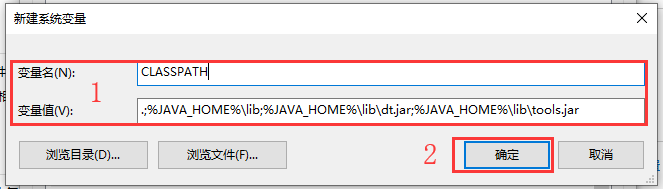
1.5、修改Path变量
添加:
%JAVA_HOME%\bin
%JAVA_HOME%\jre\bin
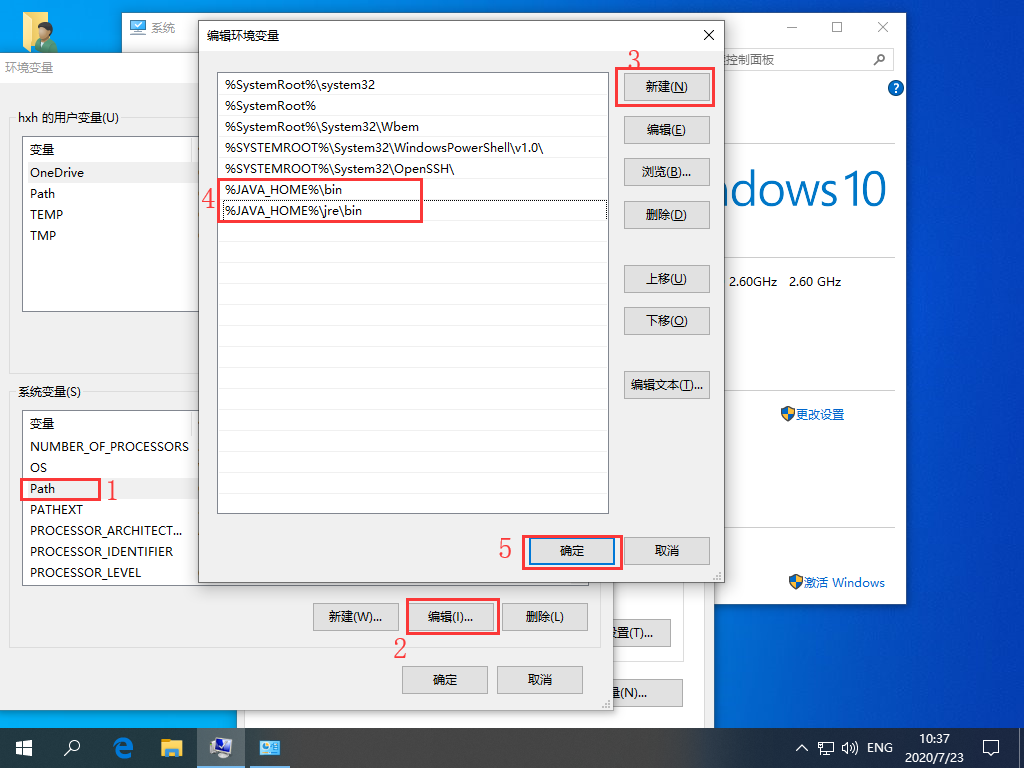
1.6、测试是否安装成功
然后控制台输入
java -version
javac -version
显示如下信息表明安装成功
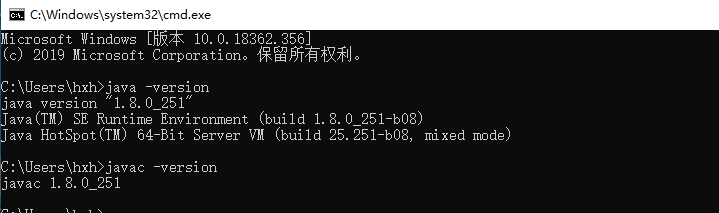
二、安装Maven
2.1、准备工作
建立文件夹C:\Program Files\Maven用于存储maven程序
在官网下载压缩包并解压到C:\Program Files\Maven中
2.2、设置环境变量
我的电脑->属性->高级系统设置->高级->环境变量
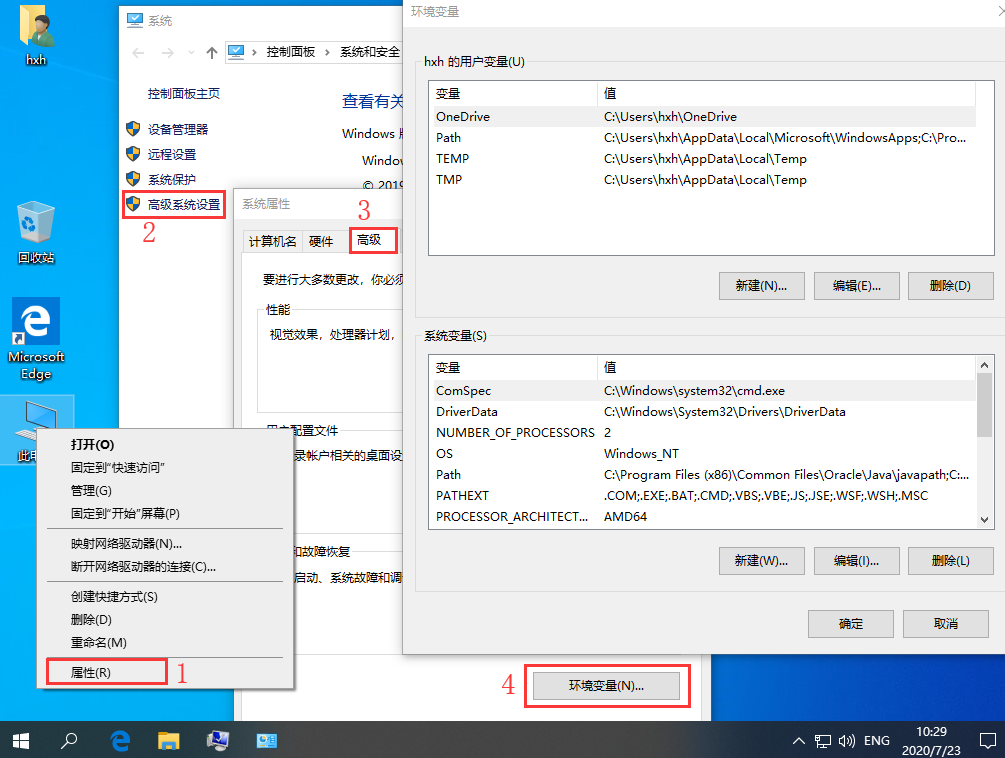
2.3、配置MAVEN_HOME系统变量
C:\Program Files\Maven\apache-maven-3.6.3即为maven的安装路径
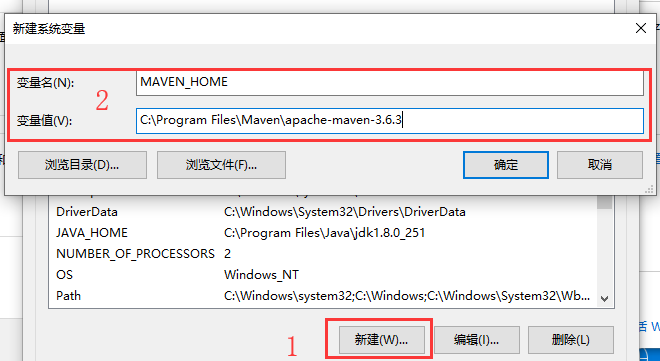
2.4、修改Path变量
添加:
%MAVEN_HOME%\bin
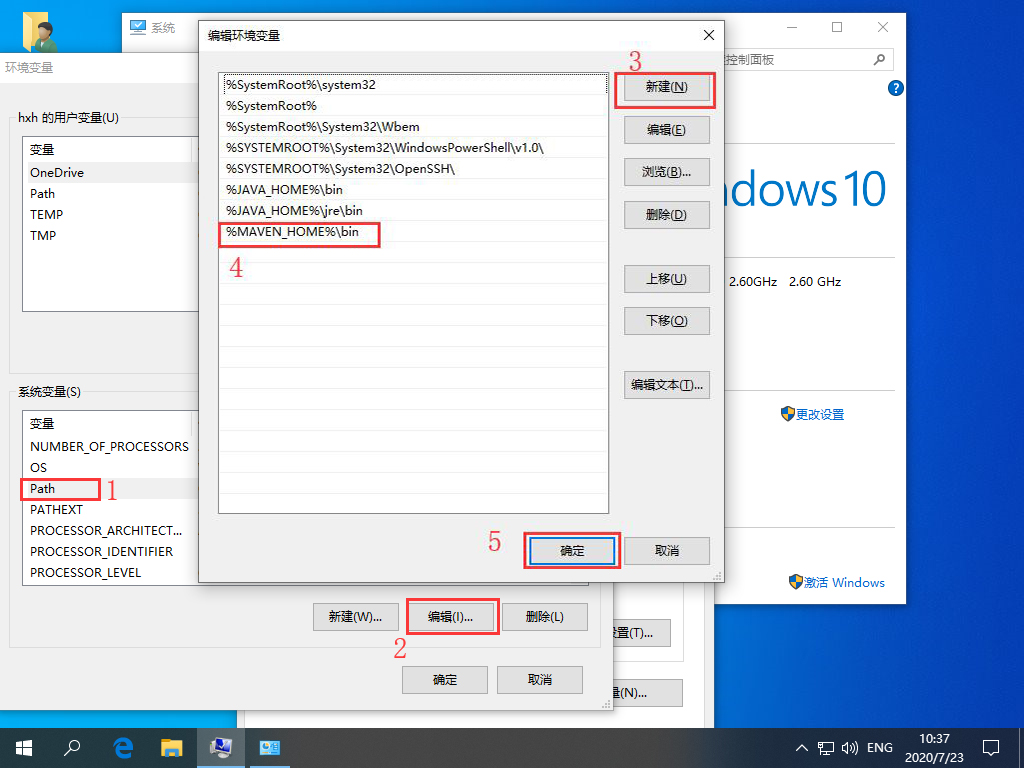
2.5、测试是否安装成功
然后控制台输入
mvn -version
显示如下信息表明安装成功

三、安装git
3.1、准备工作
从官网下载安装包,双击安装
一路下一步

安装完成
3.2、测试是否安装成功
在桌面右击出现如下界面即为安装成功

3.3、从网上git一个项目
通过git clone ${URL}克隆到本地,下图即为成功
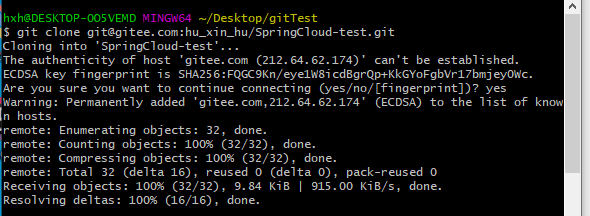
3.4、配置用户名和邮箱
git config --global user.name “you Account”
git config --global user.email “you email@163.com”
3.5、生成公钥并上传
ssh-keygen -t rsa -C “you email@163.com"
公钥文件路径:C:\Users\${username}\.ssh
3.5、常用命令
git clone ${SSH网站} #克隆仓库到本地
git add . #添加当前目录到暂存区
git status #查看当前状态
git commit -m ${message} #提交到本地,-m后为信息
git push origin master #提交到远程仓库主分支
3.6、测试提交
如下图

四、安装IDEA
4.1、准备工作
在官网下载IDEA安装包,双击安装一路下一步即可
4.2、建立maven项目
查看项目的jdk版本号

4.3、修改为刚刚配置的maven环境
如果需要修改配置文件或仓库位置,勾选2、3即可
Build, Execution, Deployment > Build Tools > Maven > Maven home directory(
1)
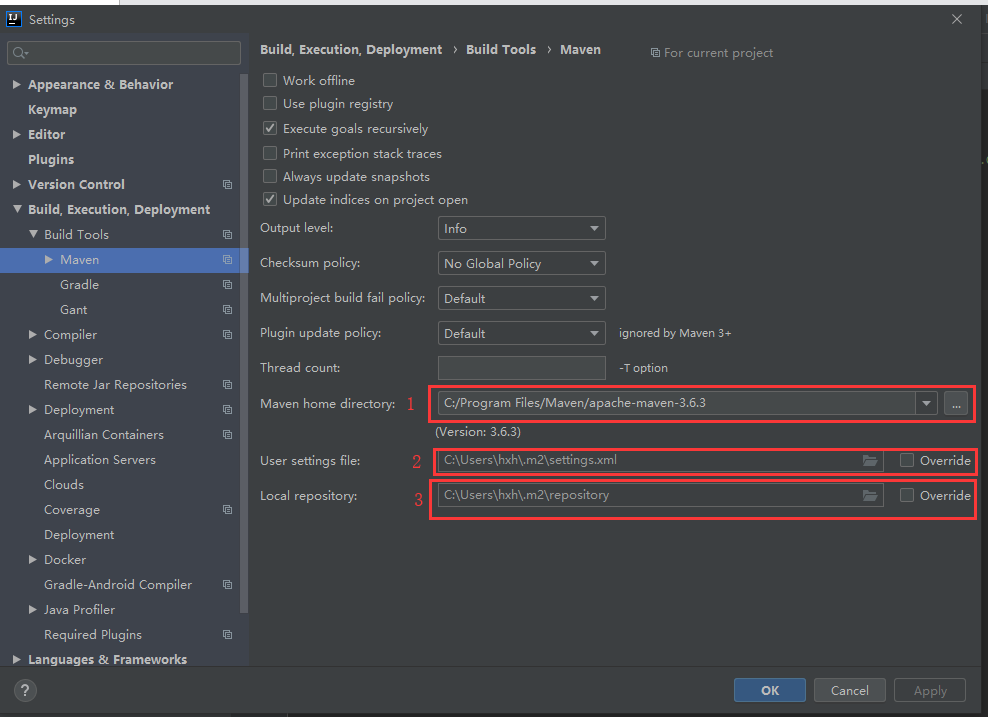
4.4、测试是否安装成功
创建Hello World项目
在pom文件中添加Lombok依赖
<dependency>
<groupId>org.projectlombok</groupId>
<artifactId>lombok</artifactId>
<version>1.18.12</version>
</dependency>
使用Lombok前需要添加Lombok插件

测试是否安装成功

测试成功


 浙公网安备 33010602011771号
浙公网安备 33010602011771号